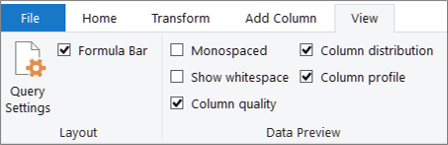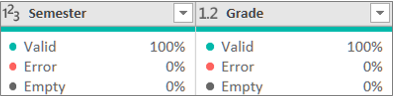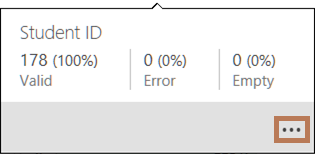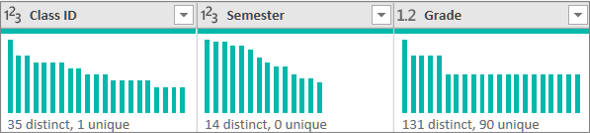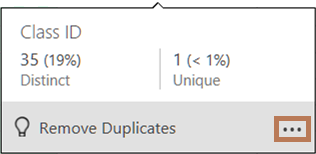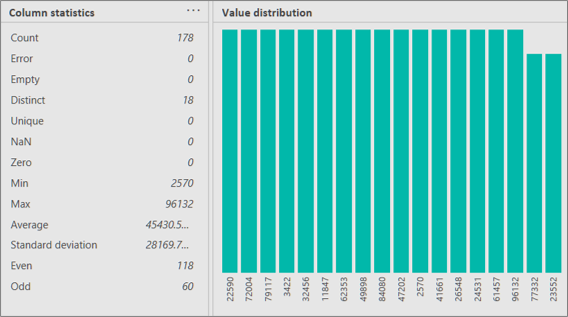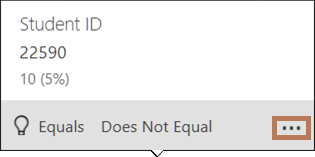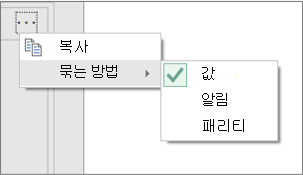데이터 프로파일링 도구는 주요 통계 및 배포와 같은 쿼리 데이터를 클린 변환하고 이해하는 직관적인 방법을 제공합니다. 또한 행 개수 명령을 사용하여 모든 쿼리 데이터의 행 수를 가져올 수도 있습니다.
기본적으로 Power Query 처음 1,000개 행에 걸쳐 데이터를 프로파일합니다. 전체 데이터 세트에 대해 작동하도록 프로필을 변경하려면 편집기의 왼쪽 아래 모서리 에서 1000개 행에 기반한 열 프로파일링 또는 전체 데이터 집합을 기반으로 하는 열 프로파일링을 선택합니다.
-
쿼리를 열려면 Power Query 편집기 이전에 로드한 쿼리를 찾고 데이터에서 셀을 선택한 다음 쿼리 > 편집을 선택합니다. 자세한 내용은 Excel에서 쿼리 Create, 로드 또는 편집을 참조하세요.
-
보기를 선택합니다.
-
데이터 미리 보기 그룹에서 표시할 요소 중 하나 이상을 선택합니다.
다음은 사용 가능한 통계 및 수행할 수 있는 추가 단계에 대한 자세한 내용입니다.
빠른 명령
프로필을 볼 때 데이터를 추가로 클린 위해 자세히(...)를 클릭하면 다음 명령을 사용할 수 있습니다. 다양한 대화 상자의 오른쪽 아래에는 중복 항목 유지, 오류 유지, 중복 제거, 비어 있는 제거, 오류 제거 및 오류 바꾸기가 있습니다. 자세한 내용은 중복 행 유지 또는 제거, 오류가 있는 행 제거 또는 유지 및 값 바꾸기를 참조하세요.
열 품질
세 가지 범주로 구성된 가로 막대형 차트의 주요 백분율을 나타내는 데이터 프로필을 표시합니다. 각 열에 대해 유효한(녹색), 오류(빨강), 비어 있음(진한 회색).
디스플레이를 마우스로 가리키면 요약 확대가 표시됩니다. 수행할 추가 명령을 보려면 자세히 (...)를 선택합니다.
팁 리본의 데이터 미리 보기 그룹에서 아직 옵션을 설정하지 않은 경우 얇은 진한 회색 막대를 마우스 오른쪽 단추로 클릭한 다음 품질 열 피크 표시를 선택하여 열 품질 프로필 데이터를 빠르게 볼 수 있습니다. 데이터 값을 빠르게 복사할 수도 있습니다.
열 분포
각 열 아래에 빈도 및 분포의 시각화를 표시하고 가장 높은 빈도로 값의 내림차순으로 정렬됩니다.
글머리 기호 항목 위로 마우스를 가져가면 요약 확대가 표시됩니다. 수행할 추가 명령을 보려면 자세히 (...)를 선택합니다.
열 프로필: 열 통계 및 값 분포
각 열과 연결된 통계의 보다 철저한 보기를 표시합니다.
또한 다음을 수행할 수 있습니다.
-
그래프의 각 막대 위로 마우스를 가져가서 자세한 내용을 확인합니다. 해당 막대를 필터링하려면 같음 또는 같지 않음을 선택합니다. 추가 명령의 경우 자세히 (...)를 선택하거나 막대를 마우스 오른쪽 단추로 클릭합니다.
-
맨 오른쪽에서 자세히 (...)를 선택하고 그룹화 기준, 데이터 형식에 따라 달라지는 추가 명령을 선택합니다.
종종 데이터를 받은 후 반환되는 행 수를 확인하려고 합니다. 행 개수 명령은 데이터의 실제 행 수를 반환하며 열 프로필 설정의 영향을 받지 않습니다.
-
쿼리를 열려면 Power Query 편집기 이전에 로드한 쿼리를 찾고 데이터에서 셀을 선택한 다음 쿼리 > 편집을 선택합니다. 자세한 내용은 Excel에서 쿼리 Create, 편집 및 로드(Power Query)를 참조하세요.
-
변환> 행 개수를 선택합니다.
-
필요에 따라 숫자 도구에서 변환 탭을 선택하고 테이블로 변환 또는 목록으로 변환을 선택하여 결과를 워크시트에 로드할 수 있습니다.
-
필요에 따라 변환 그룹에서 다양한 숫자 명령을 사용합니다. 자세한 내용은 데이터 형식에 따라 열 추가를 참조하세요.